Wie führe ich die DNS-Einstellungen der Netcore Email API mit Bluehost durch?
Erfahren Sie in dieser einfachen Dokumentation mehr über die E-Mail-Einstellungen von Bluehost und wie Sie die DNS-Einstellungen der Netcore E-Mail-API mit Bluehost vornehmen.
SPF, DKIM, CNAME Setup for Bluehost
Schritt 1:
Fügen Sie Sender Domain im Netcore Email API Dashboard hinzu.
Schritt 2:
Melden Sie sich bei Ihrem cPanel bei Bluehost an.
Gehen Sie zum Abschnitt Domains und klicken Sie auf den DNS-Zonen-Editor.

Schritt 3:
Gehen Sie zum Abschnitt Eine Domäne auswählen und wählen Sie die Domäne, die Sie aktualisieren möchten, aus dem Dropdown-Menü Domäne aus.

Schritt 4:
- Um SPF-Eintrag zu konfigurieren, gehen Sie zum Abschnitt DNS-Eintrag hinzufügen.
- Falls bereits ein Datensatz vorhanden ist, dessen Wert mit 'v=spf1' beginnt, bearbeiten Sie diesen Datensatz, anstatt einen neuen hinzuzufügen.
- Geben Sie @ in das Feld Host Record ein.
- Geben Sie den gewünschten TTL-Wert in das Feld TTL ein. Wir empfehlen, den Standardwert 14400 zu belassen.
- Wählen Sie die Option TXT aus dem Dropdown-Menü Typ.
- Geben Sie den Wert Points To ein, der in Ihrem Netcore Email API-Dashboard angegeben ist. Wir empfehlen, den genauen Wert zu kopieren und in dieses Feld einzufügen.
- Klicken Sie auf die Schaltfläche Eintrag hinzufügen.
- Wenn Ihr Domainname bereits über einen SPF-Eintrag verfügt, beziehen Sie sich auf das folgende Beispiel:
- Wenn Ihr SPF-Eintrag zum Beispiel derzeit so aussieht: v=spf1 x mx ~all
- Sie sollten es wie folgt ändern: v=spf1 x mx include:6033423b.ppspf.net ~all
*Die oben in den Aufzeichnungen hervorgehobenen Inhalte können für Konten variieren. Sehen Sie sich daher Ihr Netcore Email API-Dashboard an, um den genauen Wert zu erfahren.
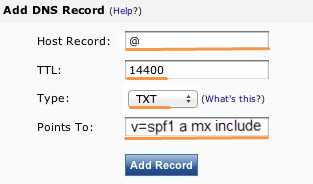
Schritt 5:
- Um einen DKIM-Eintrag zu erstellen, gehen Sie zum Abschnitt DNS-Eintrag hinzufügen.
- Geben Sie pepipost._domainkey in das Feld Host Record ein.
- Geben Sie den gewünschten TTL-Wert in das Feld TTL ein. Der empfohlene Wert ist 14400.
- Wählen Sie die Option TXT-Aufzeichnung aus dem Dropdown-Menü Typ.
- Geben Sie im Feld Zeigt auf den Wert ein, der in Ihrem Netcore E-Mail-API-Dashboard angegeben ist. Wir empfehlen, den genauen Wert zu kopieren und in dieses Feld einzufügen.
- Klicken Sie auf die Schaltfläche Eintrag hinzufügen.
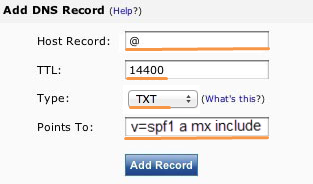
Schritt 6:
- Richten Sie CNAME-Eintrag ein, gehen Sie zum Abschnitt DNS-Eintrag hinzufügen.
- Geben Sie den im Netcore Email API-Dashboard empfohlenen Hostnamen in das Feld Host-Datensatz ein.
- Geben Sie den gewünschten TTL-Wert in das TTL-Feld ein. Wir empfehlen, den Standardwert 14400 zu belassen.
- Wählen Sie die Option CNAME aus dem Dropdown-Menü Typ.
- Geben Sie den Wert Points To wie im Netcore Email API-Dashboard empfohlen ein.
- Klicken Sie auf die Schaltfläche Eintrag hinzufügen.
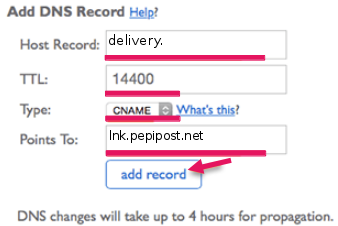
Ähnliche Resourcen
Updated over 4 years ago